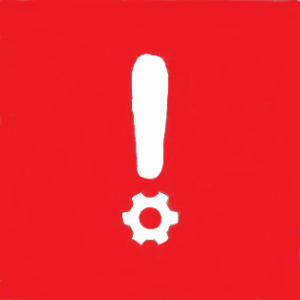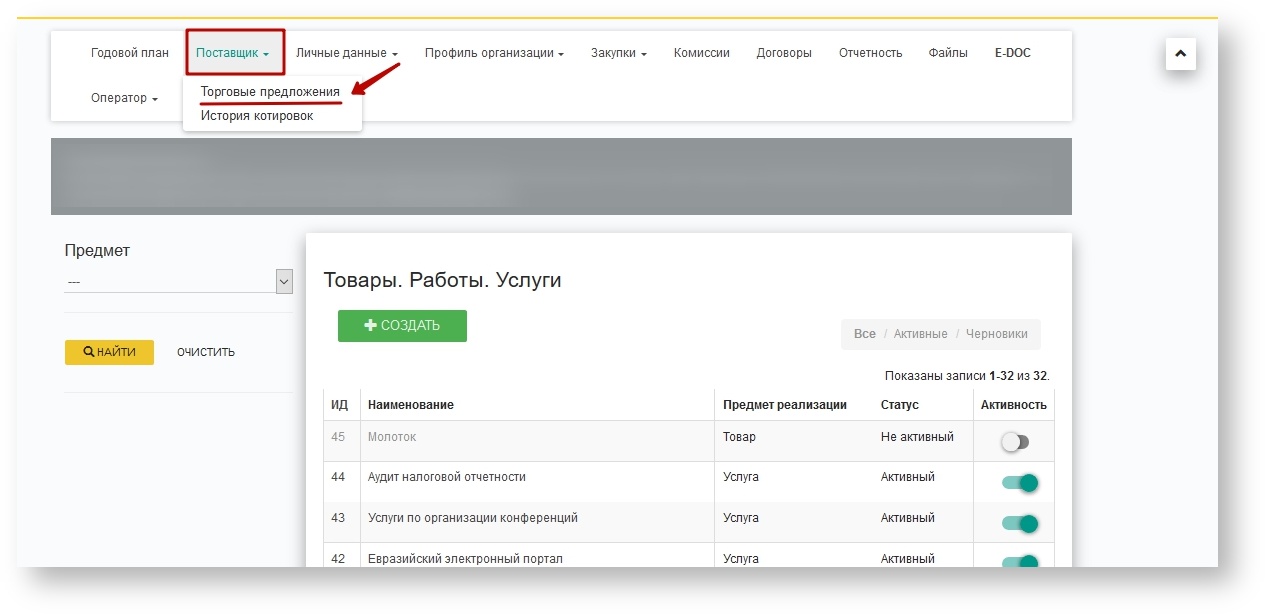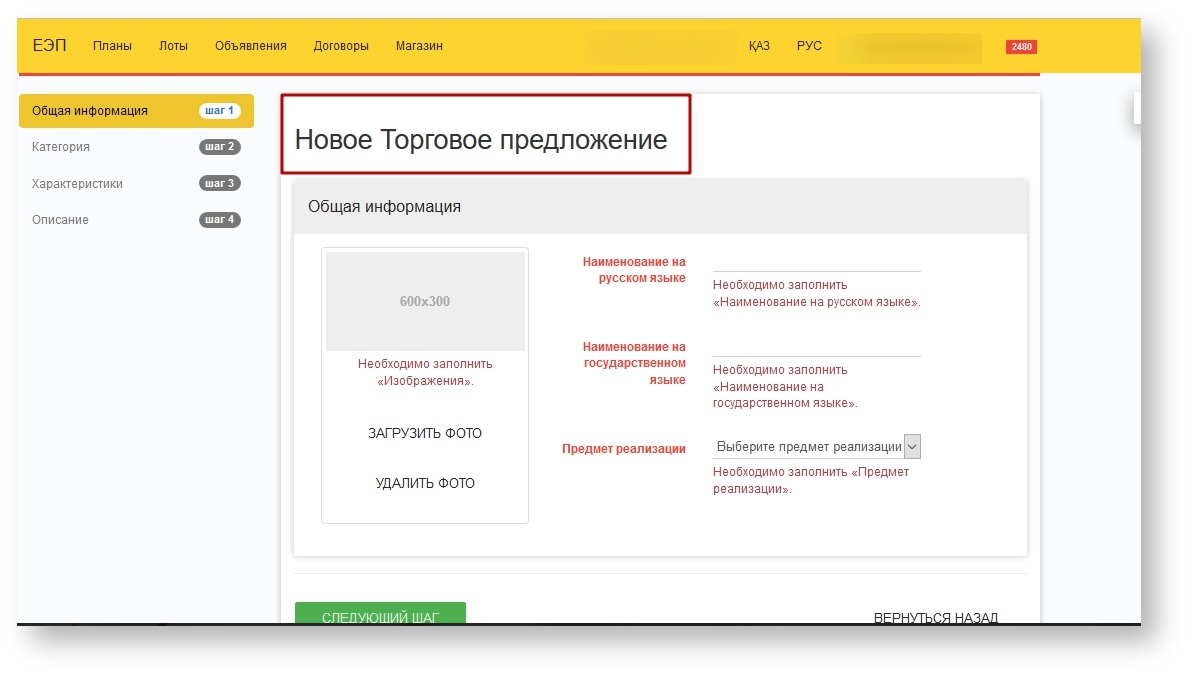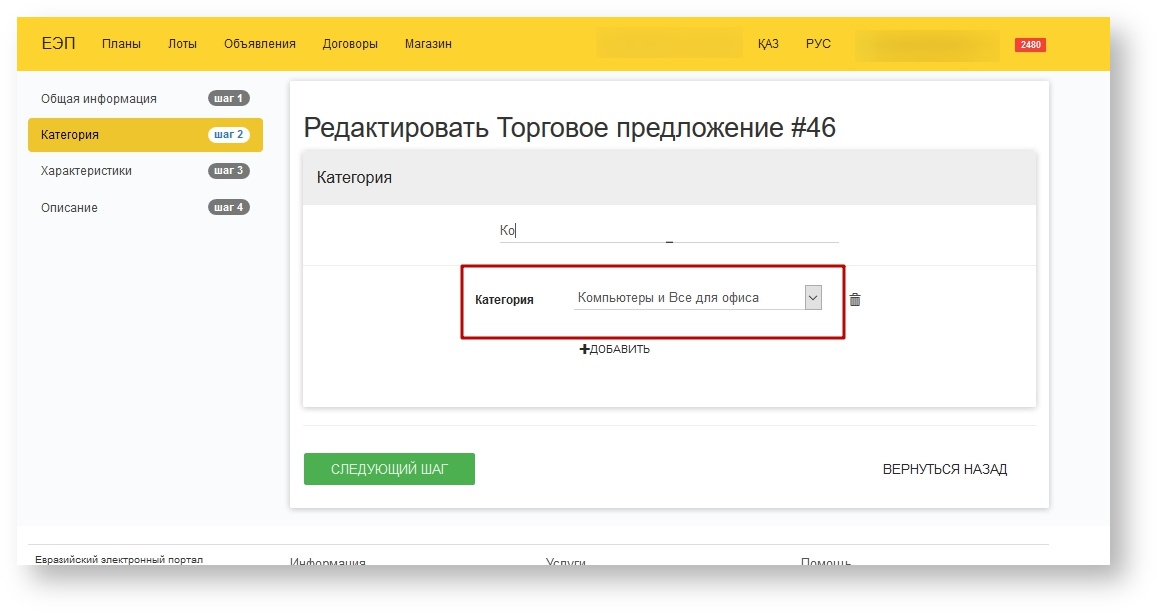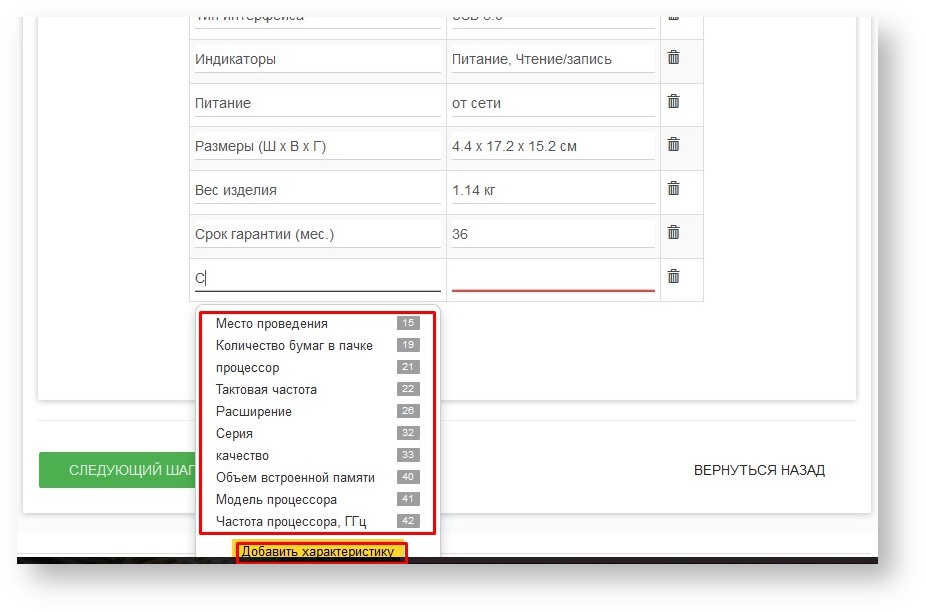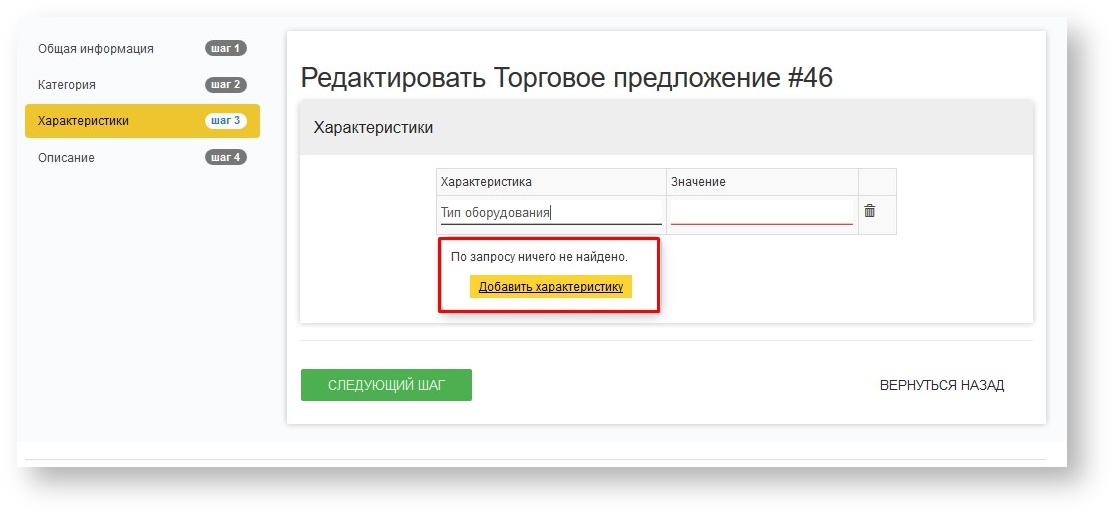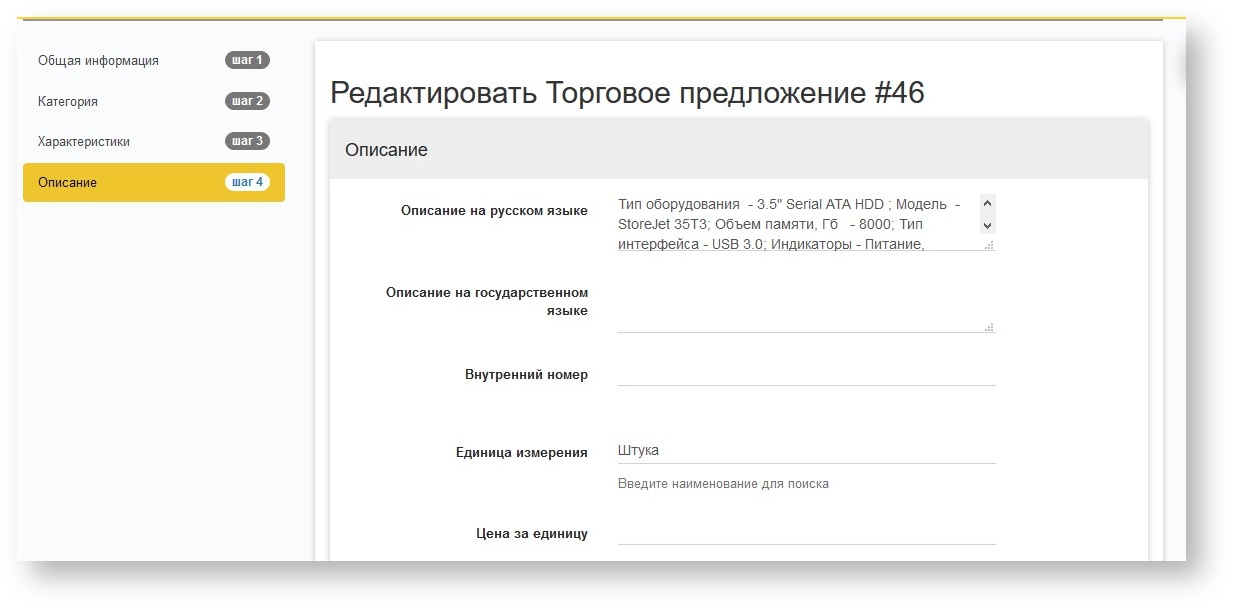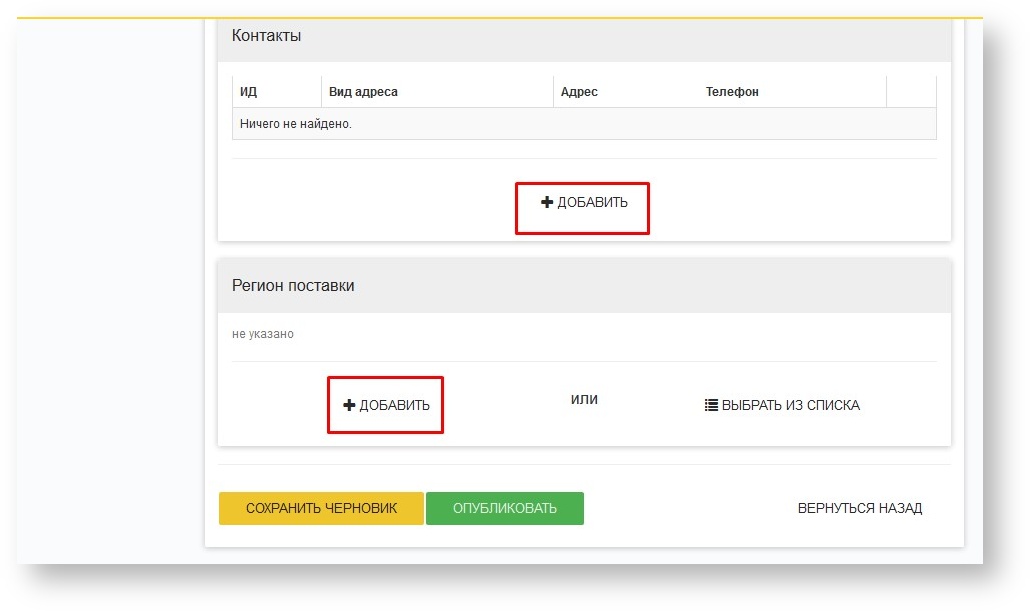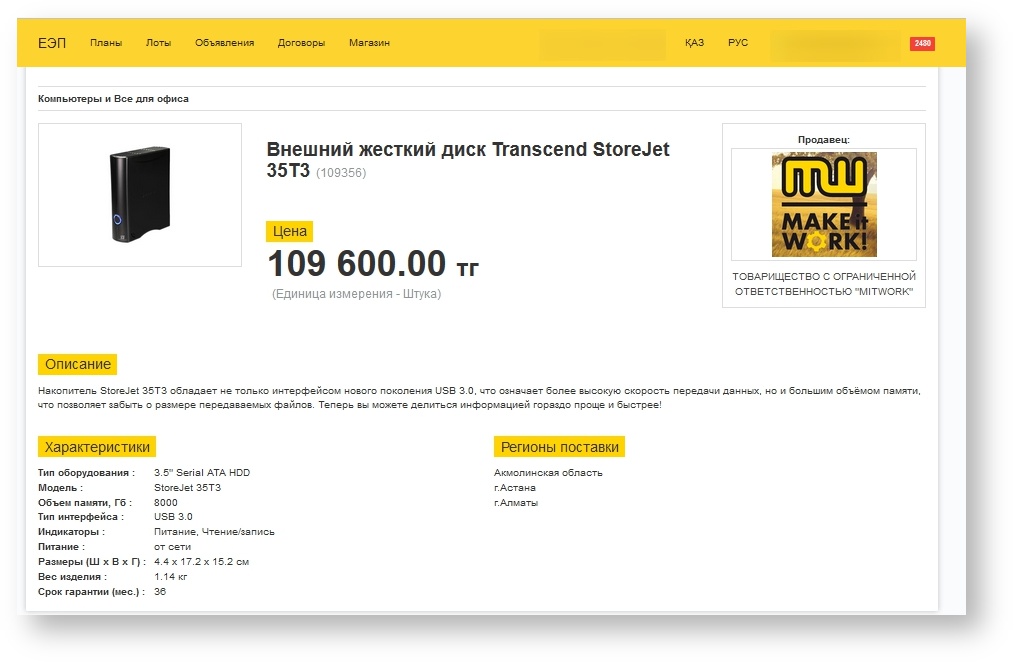Внимание! Для корректной работы на Портале нужно установить браузер Mozilla или Internet Explorer, а так же последнюю версию Java
Вы создали публичный профиль и хотите Чтобы добавить свое торговое предложение , то вам для отображения в элетронном магазине, необходимо создать объявление о вашем товаре, работе либо услуге.
...
Также в общем списке отображается Предмет реализации и можно не заходя в объявление изменить его Активность.
Для создания торгового предложения в электронном магазине Вам необходимо создать и заполнить сведения о предложении в меню Поставщик - Торговые предложения - Создать
Создание нового торгового предложения состоит из 4 шагов.
Шаг 1 - Общая информацияДобавление общей информации. На этом этапе Вам необходимо добавить изображение вашего товара, работы, услуги. Заполнить наименование на русском и государственном языках. Выбрать Предмет реализации: указать товар, работа или услуга.
Внимание! Каждое поле обязательно для заполнения. Вы не сможете перейти на следующий этап создания торгового предложения, если не заполнены все поля.
Шаг 2 - КатегорияВыбор категории. Выбор категории нужен для группировки товаров, работ и услуг. Ваше торговое предложение будет относится относиться определенной категории и это , что облегчает поиск и сравнение различных торговых предложений для ваших предполагаемых клиентов.
...
Вы можете выбрать не одну категорию, а несколько, в случае если ваше предложение касается нескольких категорий одновременно.
Шаг 3 - ХарактеристикиВыбор характеристики. Следующий шаг после выбора категории , - это характеристики вашего торгового предложения. В случае если это товар, этими характеристиками могут быть: производитель, цвет, технические особенности, размер, вес. Для каждого параметра отдельная строка. Начиная прописывать характеристику товара выпадает список возможных вариантов.Начните вводить характеристику товара, и из списка выпадут возможные варианты.
В случае если Вы написали характеристику, но появилось замечание "По запросу ничего не найдено", то Вам просто нужно нажать "Добавить характеристику". В базе сохранится это название характеристики и в дальнейшем добавлять её заново не придётся. В поле "Значение" добавление происходит аналогично.
Шаг 4 - ОписаниеДобавление описания. Последний шаг создания торгового предложения - это описание, контакты и регион поставки.
...
Заполните описание вашего товара, работы или услуги на русском и государственном языках.
при При наличии Артикула или кода товара, работы или услуги укажите его в поле Внутренний номер.
...
Также необходимо указать стоимость товара, работы или услуги в поле "Цена за единицу".
Далее необходимо добавить контактыСледующий после Описания пункт заполнения это Контакты. В этом поле Вам необходимо указать ваши контактные данные, по которым пользователь сможет с Вами связаться.
Для этого нужно нажать Контакты - Добавить . Обратите внимание, : отображаются те контакты которые добавлены у вас в меню Профиль организации - Контактные данные, в связи с этим если . Если вы хотите добавить какие-то отдельные контакты конкретно для этого торгового предложения, то Вам нужно добавить их в Контактные данные в профиле организации. И после добавление они буду автоматически доступны при создании торгового предложения.
И финальный Последний пункт для заполнения это - Регион поставки. Это информация , о том, на какие регионы распространяется ваше торговое предложение.
Регион поставки можно Выбрать из списка и Добавить. Выбрать из писка списка - те контакты, которые указаны в Профиль организации - Контактные данные. Добавление региона поставки - это выбор определенной страны, области, города, поселка из базы данных.
Завершив заполнение всех полей, вы можете сохранить Черновикчерновик, если планируете редактировать торговое предложение. А можете сразу Опубликовать ; либо сразу опубликовать. Опубликованное торговое предложение и тогда оно сразу будет отображается в открытом доступе для всех пользователей Евразийского электронного портала.
Результатом проделанных вами действий становится страничка Торгового предложения, с описанием всех данных которые вы добавили о товаре, изображением и ценой. В таком виде она будет доступна и для других пользователей.
Созданная страница торгового предложения выглядит таким образом:
и доступна и для всех пользователей Портала.Регистрация вашего Торгового предложения завершена. Поздравляем!